Come disattivare la riproduzione automatica Spotify 2025 su PC e dispositivi mobili
Spotify è una delle app leader quando si tratta di streaming musicale. È interessante notare che ha questa funzione "Riproduzione automatica". Sebbene altri lo considerino un vantaggio, alcuni lo vedono come uno svantaggio. E così, continuano a cercare una procedura di come disattivare la riproduzione automatica Spotify su PC o cellulare. Se anche tu sei uno di quegli utenti che sono alla ricerca di una guida del genere, non preoccuparti perché ti abbiamo preso!
Saprai subito come disattivare la riproduzione automatica Spotify 2024 sui tuoi dispositivi. Quindi, se sei troppo ansioso di apprendere tutti questi punti menzionati, inizia a leggere!
Leggi anche:
Spotify Riproduzione di brani casuali: come può essere risolto?
Contenuto dell'articolo Parte 1. Cos'è la riproduzione automatica SpotifyParte 2. Come disattivare la riproduzione automatica Spotify PC/cellulareParte 3. Come evitare Spotify dalla riproduzione automatica di nuovoParte 4. Sommario
Parte 1. Cos'è la riproduzione automatica Spotify
Prima di scoprire come disattivare la riproduzione automatica Spotify 2024 PC/Mobile, dovresti capire su cosa si basa la riproduzione automatica Spotify è.
La funzione di riproduzione automatica è attiva Spotify è progettato per fornire un'esperienza di ascolto fluida riproducendo automaticamente musica simile o brani consigliati alla fine della playlist, dell'album o del brano corrente. Al termine della sessione di ascolto corrente, la funzione di riproduzione automatica continuerà a riprodurre la musica senza richiedere la selezione manuale del brano successivo.
Parte 2. Come disattivare la riproduzione automatica Spotify PC/cellulare
Prima di procedere, controlla la procedura su come disattivare la riproduzione automatica Spotify, devi prima assicurarti che il tuo computer o dispositivo mobile in uso sia connesso a una rete WiFi stabile, altrimenti le impostazioni che farai non verranno salvate.
Come disattivare la riproduzione automatica Spotify PC
Ecco come disattivare la riproduzione automatica Spotify su PC Spotify applicazione:
Passo 1. Sul tuo PC, avvia il Spotify app. Vedrai una freccia rivolta verso il basso accanto al nome del tuo account (nella parte superiore dello schermo). Verrà visualizzato un elenco a discesa. Basta selezionare "Impostazioni profilo".
Passo 2. Ora devi scorrere verso il basso finché non vedi l'opzione "Autoplay”. Devi solo assicurarti di spostare il cursore per spegnerlo.
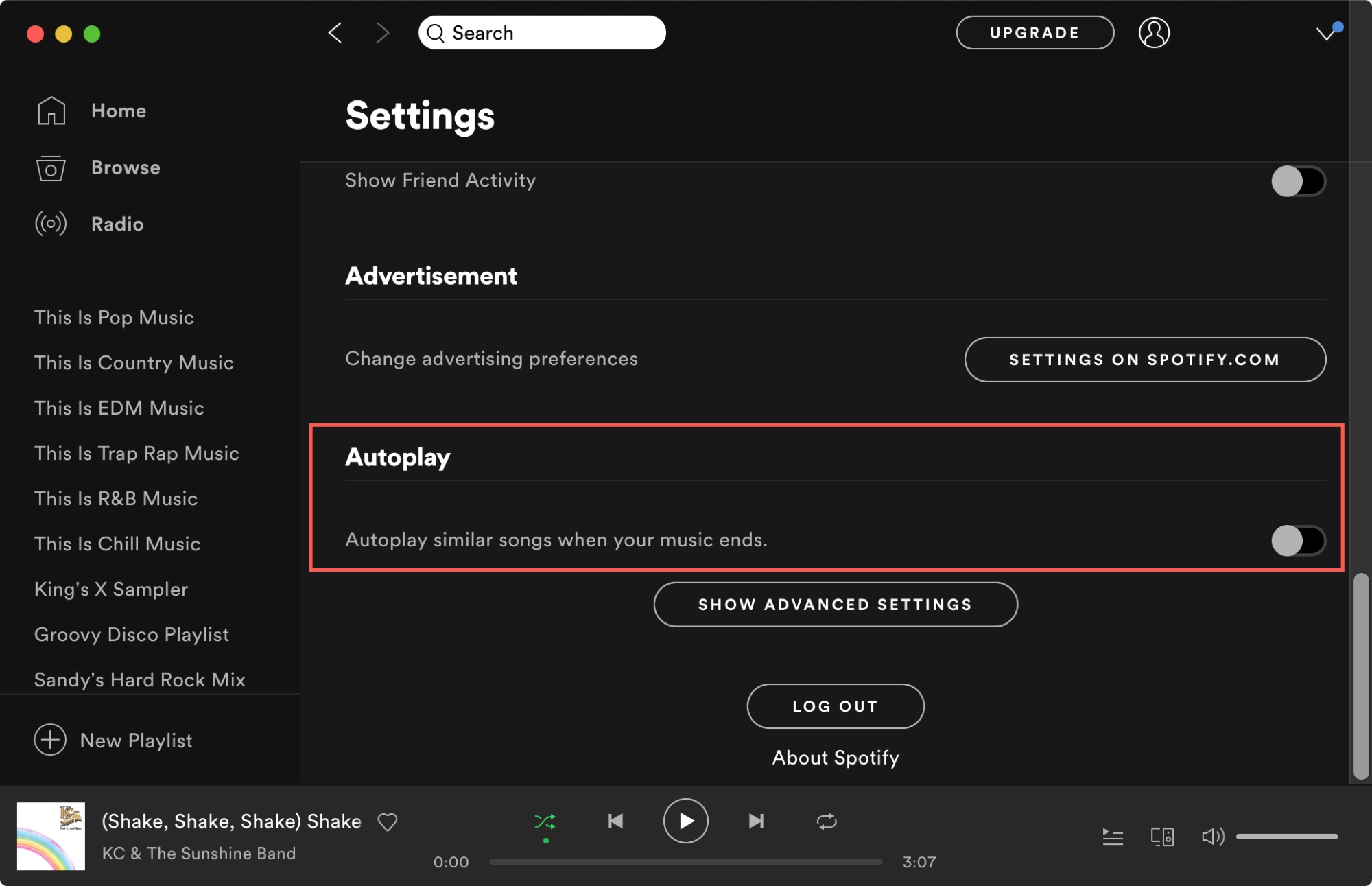
Come disattivare la riproduzione automatica Spotify Mobile
Dopo aver appreso come disattivare la riproduzione automatica Spotify PC, ci occuperemo ora della procedura su come disattivare la riproduzione automatica Spotify sul cellulare Spotify app:
Passo 1. Sul tuo dispositivo mobile, apri il Spotify app e quindi passare alla sezione "Casa".
Passo 2. C'è un'icona a forma di ingranaggio nella parte in alto a destra dello schermo. Toccalo per visualizzare il "Impostazioni profilo".
Passaggio n.3. Scorri verso il basso fino a visualizzare "Autoplay" opzione. C'è anche un dispositivo di scorrimento che devi attivare per disattivare.
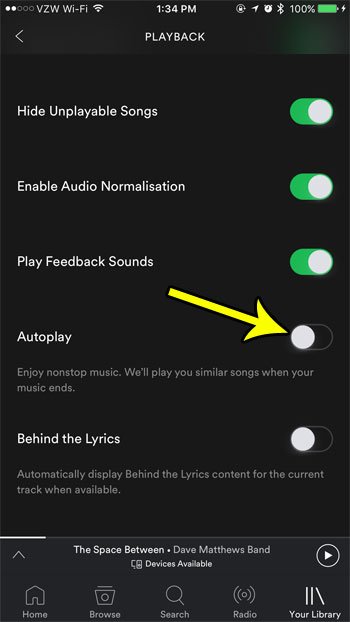
Così semplice, puoi avere la funzione "Autoplay". Spotify spento. Se sei curioso, vorremmo anche condividere alcuni altri fatti importanti relativi alla funzione "Autoplay" del Spotify applicazione. Dovresti sapere che questa funzione non funzionerà se non sei connesso a una connessione Internet poiché l'app sta utilizzando la cronologia di ascolto per vedere quale tipo di brani dovrebbero consigliare.
Suggerimenti: Per quanto riguarda come disattivare la riproduzione automatica Spotify web player, non riesci a trovare l'opzione di riproduzione automatica su Spotify lettore web.
Ci sono anche casi in cui alcuni utenti segnalano problemi relativi alla funzione "Riproduzione automatica". Anche se alcuni di loro lasciano il loro abilitato, a volte non funzionerà ancora. L'app si interrompe solo dopo aver riprodotto l'intera playlist o gli album.
D'altra parte, altri dicono che anche dopo aver disattivato la funzione "Riproduzione automatica", i brani consigliati continuano comunque a essere riprodotti. Questo sarebbe sicuramente fastidioso per molti utenti. Anche tu hai avuto la stessa sensazione? Ma non preoccuparti, c'è una soluzione per questo! Se desideri informazioni sui bonus, ti forniremo ulteriori suggerimenti.
Parte 3. Come evitare Spotify dalla riproduzione automatica di nuovo
Dopo aver appreso come disattivare la riproduzione automatica Spotify PC/mobile, potresti anche essere interessato a sapere che puoi effettivamente scaricare il file Spotify canzoni che ami senza doverti preoccupare di limitazioni come la protezione DRM. Scaricare le canzoni e tenerle con te non ti costerà molto rispetto al canone mensile che devi pagare per un piano di abbonamento, e puoi evitare Spotify riproduzione automatica.
Quindi, come può il download di Spotify le canzoni sono possibili? È semplice! Hai solo bisogno di avere con te una buona applicazione software professionale. Abbiamo qui il TunesFun Spotify Music Converter.
Questo TunesFun Spotify Music Converter può eseguire il processo di rimozione DRM permettendoti di conservare i brani sul tuo dispositivo per sempre senza pensare alla possibilità di incontrare problemi di compatibilità in seguito.
Ancora più importante, questo TunesFun Spotify Music Converter può aiutarti con Spotify conversione delle canzoni. Supporta diversi formati di output rendendo la tua esperienza di streaming molto migliore in quanto puoi riprodurre i brani su qualsiasi dispositivo che hai. Puoi avere file salvati in formato MP3, FLAC, WAV o M4A. Questo è un buon modo per attivare la riproduzione automatica Spotify senza premio. Fai clic sul pulsante in basso per provarlo gratuitamente adesso!
Per darti una guida, ecco come puoi convertire e scaricare il tuo preferito Spotify canzoni che usano questo TunesFun Spotify Music Converter.
Passo 1. Completa prima tutti i requisiti di installazione e poi scarica il programma di installazione. Successivamente, procedi e installa l'app sul tuo PC.
Passo 2. Avvia il TunesFun Spotify Music Converter una volta installato, quindi toccare il pulsante "Aprire il Spotify Lettore webpulsante ". Ti verrà chiesto di accedere utilizzando il tuo Spotify Credenziali dell'account. Basta fornire il tuo nome utente e password per continuare.
Passaggio 3. Una volta arrivato al Spotify pagina, semplicemente selezionare la Spotify brani che desideri convertire e scaricare. Quindi, trascinali e rilasciali sul pulsante verde che vedrai a lato della pagina. Dato che l'app dispone di questa funzionalità, non avrai alcun problema quando si tratta di caricare o importare i brani nell'interfaccia dell'app.

Passaggio n.4. Ora, scegli quale formato di output desideri utilizzare e assicurati di definire un percorso di output. Inoltre, si consiglia di modificare alcune impostazioni come desideri.

Passaggio n.5. L'intero processo di conversione e rimozione del DRM avrà effetto una volta "convertire"Il pulsante è stato spuntato.

Da questo TunesFun Spotify Music Converter funziona incredibilmente velocemente, dovresti aspettarti che il file convertito Spotify le canzoni saranno pronte subito (in pochi minuti). Il Crittografia DRM di Spotify i brani sono ora rimossi, quindi puoi spostarli o trasferirli su qualsiasi dispositivo desideri senza preoccuparti dei problemi di compatibilità e del problema di come disattivare la riproduzione automatica Spotify.
Parte 4. Sommario
La procedura su come disattivare la riproduzione automatica Spotify su PC o dispositivo mobile è semplicemente troppo facile, vero? Puoi applicare i passaggi che abbiamo menzionato nella prima parte per eseguire il processo. Inoltre, hai imparato come scaricare Spotify brani per lo streaming offline per evitare la riproduzione automatica Spotify in questo articolo. Cioè, tramite l'aiuto di un convertitore professionista chiamato TunesFun Spotify Music Converter.
Se ci fossero domande da parte tua sull'argomento di questo post, sentiti libero di lasciarle nella sezione sottostante e faremo in modo di darti le risposte di cui hai bisogno!
Lascia un commento